Excelで中央値を計算する方法
中央値は、データサンプルの下半分から上半分を分離する値を表します。 Microsoft Excelには、中央値を簡単に計算できる機能があります。 Excelで中央値を計算する方法を見てみましょう 。
Excelでの中央値の計算
Excelの中央値関数は、統計関数として分類できます。ワークシートのセルに数式の一部として入力できます。 MEDIAN関数の構文は次のとおりです。
MEDIAN (number1, [number2], …)
ここで、number1、number2、…は、中央値を計算する数値です。これらは、数値、名前付き範囲、または数値を含むセルへの参照にすることができます。番号1は必須で、後続の番号はオプションです。
MEDIAN関数をMicrosoftExcelのワークシート関数として使用するには:
- セルに値を入力します
- 数式を使用して値を計算します。
1]セルに値を入力します
セル内の数値の中央値を検索するとしますD2:D8 。空白のExcelシートを開き、次の手順を実行して、データ値を入力するだけです。
平均月額費用の列を1つ作成し、金額の列に隣接して別の列を作成します。
1列目に説明を入力し、2列目にそれに対応する値または金額を入力します
2]式を使用して値を計算します
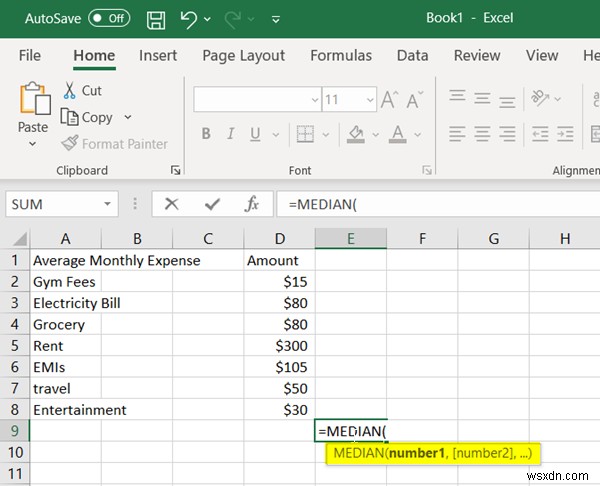
次に、セル内のクリックの中央値を計算し、次のような簡単な数式を使用します。
=MEDIAN (D2:D8)
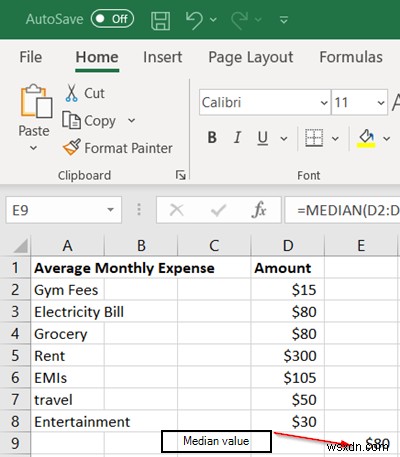
即座に、データに対応する中央値がセルに表示されます。ここで、値の総数が奇数の場合、Excel MEDIAN関数はデータセットの中央値を返すことに注意してください。つまり、1から7までの数値がある場合、中央値は4(1,2)になります。 、3、 4、 5,6,7)
または、値の総数が偶数の場合、Excelは2つの中間の数値の平均として返されます。つまり、1から8までの数値がある場合、中央値は(1,2,3,4,5,6)になります。 、7,8)4 + 5/2 =4.5
テキストが空のセルであるセルや、テキストと論理値を含むセルが無視されることを心配する必要はありません。
注 :ゼロ値(0)のセルが計算に含まれます。
Microsoft Excelの最新バージョンでは、MEDIAN関数は最大255個の引数を受け入れます。
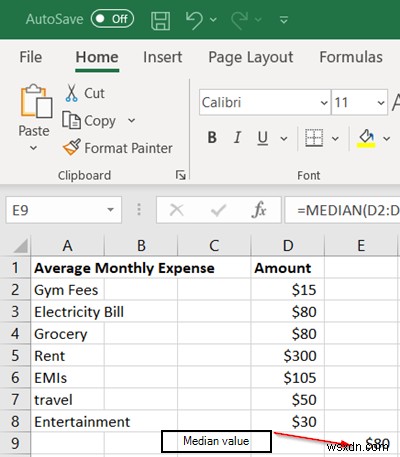
-
Google マップを使用して Excel で距離を計算する方法
Excel にはさまざまなアプリケーションがあります。 VBA の使用中 そうすれば、Excel でやりたいことが何でもできるようです。もちろん、場所間の距離を見つけることもできます エクセルの地図を使っています。この記事では、Google マップを使用して Excel で距離を計算するためのクイック ガイドを、シャープなステップと明確なイラストで示します。 ここから無料の Excel ワークブックをダウンロードして、自分で練習できます。 ユーザー定義関数を使用して Excel で Google マップとの距離を計算する ここで、距離を見つけます Google マップを使用して、マッカ
-
Excel でトレンド調整指数平滑法を計算する方法
最も関連性の高い期間を優先する独自の重み付け式を使用して、指数平滑法が情報を介して傾向方程式を計算することを知っています。 Microsoft Excel で 、指数平滑法を計算しながら完全に実行できます。 エクセル には素晴らしいツールとアドインがいくつかあります。この記事では、Excel でトレンド調整指数平滑法を計算する手順を示します。 ワークブックをダウンロードして練習できます。 Excel の指数平滑法とは? Excel には、指数平滑法という統合された平滑化アプローチがあります。 .これは、傾向予測、データの平滑化、および予測に使用されます。情報に基づいた判断を行うために、指
